摄影照片后期ps修图调色教程
来源:POCO翻译
作者:佚名
学习:64149人次
肖像摄影是人像摄影的一个重要方面,也是一个难点。肖像摄影一定程度上反应人物性格和特质,所以在后期修图调色的过程中,
不能胡来,一定要抓住人物特点进行调整。
先看效果图:
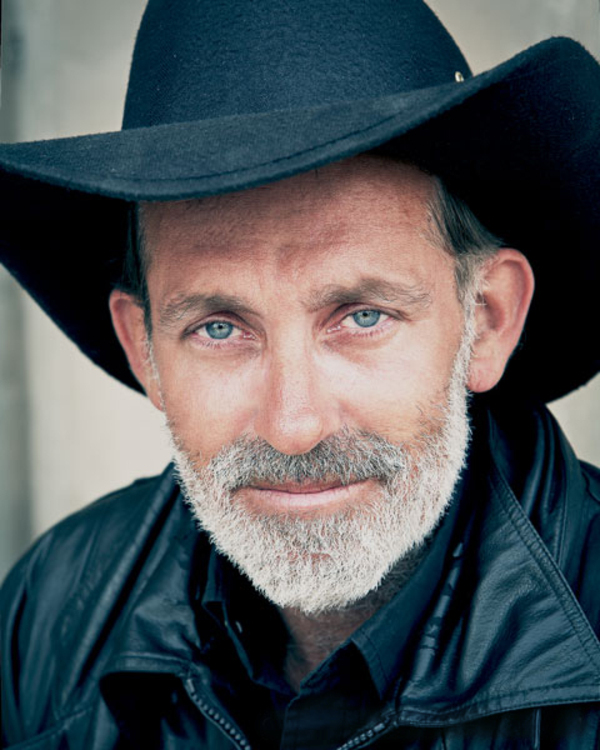
素材:

1.首先打开照片。
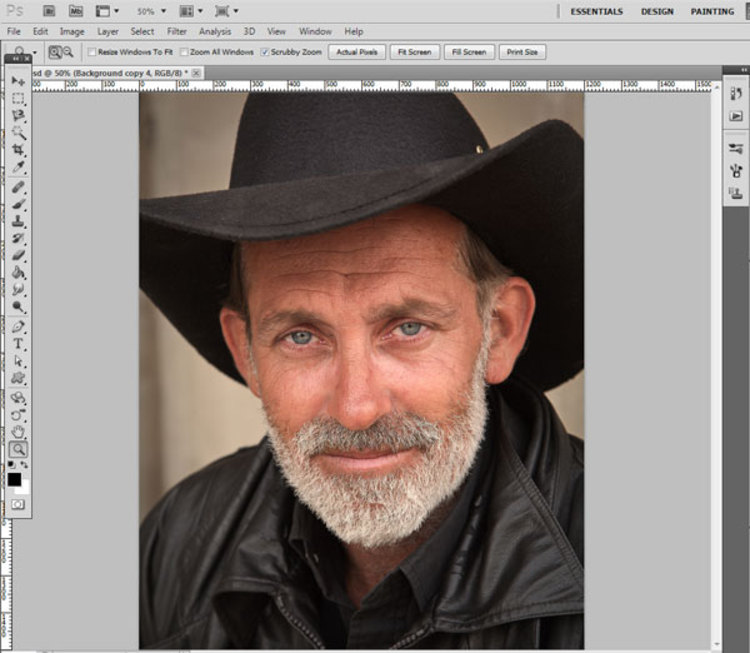
2.我们打算先去除皮肤问题。选择图章工具修饰。设置笔刷的大小大约20像素。当然,这个依照实际图片看情况,我们要注意修饰的细致,
以保证画面效果真实。

3.不能完全修饰掉,该至少留几个小缺陷。我们要把一些皱纹留下,才更真实。修饰完是下面的图片效果,年轻很多。

学习 · 提示
相关教程
关注大神微博加入>>
网友求助,请回答!







